15 Ide Tata Letak Layar Beranda Terbaik di iPhone
Bermacam Macam / / July 22, 2023
iOS Apple sering dikritik karena kurangnya opsi penyesuaian. Namun, selama beberapa tahun terakhir, Apple telah mencatat tumit Achille iPhone dan telah menambahkan serangkaian fitur untuk mengubah penampilannya. Pada artikel ini, kami akan menunjukkan kepada Anda berbagai ide tata letak Layar Beranda untuk iPhone. Jangan biarkan teman Anda yang menggunakan ponsel Android mengolok-olok Anda lagi!

Dengan menggunakan tips di bawah ini, Anda dapat menggunakan iPhone secara produktif tanpa membuang waktu mencari ikon aplikasi. Selanjutnya, beberapa metode ini juga membantu Anda mengubah estetika Layar Utama Anda. Mari kita mulai dengan menghapus halaman Layar Beranda untuk mendeklarasikan iPhone Anda.
1. Sembunyikan Halaman dari Layar Utama
Secara default, ikon aplikasi tersebar di beberapa Layar Utama di iPhone Anda. Menghapus setiap ikon aplikasi dari Layar Beranda itu membosankan. Karena itu, pertimbangkan menyembunyikan Layar Utama dari iPhone Anda. Yang perlu Anda lakukan hanyalah mengetuk lama ikon indikator halaman dan membatalkan pilihan Layar Beranda yang ingin Anda hapus di iPhone Anda.
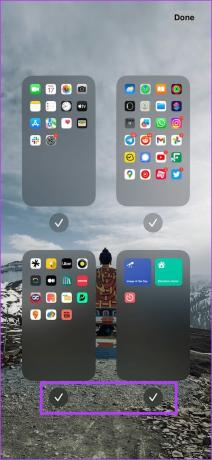
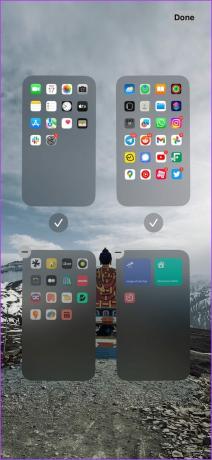
2. Pesan Ulang Halaman di Layar Utama
Anda juga dapat mengubah tata letak Layar Utama iPhone dengan mengubah urutan halaman di iPhone. Opsi ini berguna untuk membuat Layar Beranda yang baru dibuat muncul sebagai yang pertama atau memprioritaskan Layar Beranda yang berbeda untuk mengakses yang penting dengan cepat.

3. Ubah Layar Utama Menggunakan Mode Fokus
Mode fokus adalah fitur di iPhone Anda yang membantu mengurangi gangguan. Anda dapat mengikat Layar Beranda tertentu yang diatur ke Mode Fokus. Oleh karena itu, setiap kali Anda mengaktifkan Mode Fokus tertentu, itu akan mengaktifkan pengaturan Layar Beranda yang dipilih. Keren, bukan?
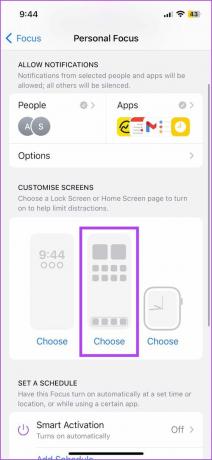
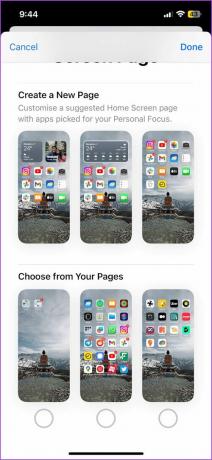
4. Hapus Aplikasi Dari Layar Beranda dan Gunakan Perpustakaan Aplikasi
Apple memperkenalkan Perpustakaan Aplikasi fitur di iOS 14. Meskipun tidak persis sama dengan App Drawer yang ada di Android, ini masih memungkinkan Anda mencari dan mengakses aplikasi di satu tempat. Oleh karena itu, jika Anda menginginkan Layar Beranda bersih yang bebas dari ikon aplikasi, Anda dapat menghapus semua ikon dan cukup menggunakan Perpustakaan Aplikasi di ujung paling kanan Layar Beranda Anda.
Yang perlu Anda lakukan hanyalah mengetuk lama ikon aplikasi dan menggunakan opsi 'Hapus dari Layar Utama'.
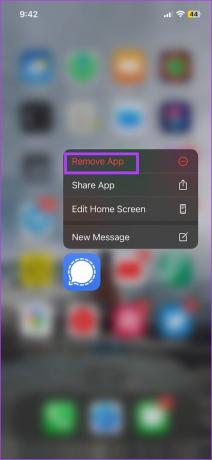

Anda dapat menggesek ke kiri dan menggunakan perpustakaan aplikasi di iPhone Anda.

5. Gunakan Layar Utama Dock-Only
Menggunakan dok di Layar Beranda iPhone Anda meningkatkan penggunaan satu tangan. Ini pasti akan membantu jika Anda menggunakan iPhone edisi Pro Max terbesar. Anda dapat menyimpan semua aplikasi penting Anda di dok dan menjangkaunya dengan ujung jari Anda.

6. Tambahkan Ikon Di Tempat yang Anda Inginkan Menggunakan Aplikasi Pihak Ketiga
Jika ada satu permintaan yang membuat penggemar terus-menerus, itu adalah kemampuan untuk menempatkan ikon di mana pun mereka mau di Layar Utama. Meskipun ini adalah permintaan yang adil, kecil kemungkinan Apple akan melakukannya karena merusak konsistensi elemen, yang sangat bertentangan dengan bahasa desain dan filosofi Apple.
Namun, ada beberapa aplikasi pihak ketiga yang memungkinkan Anda melakukannya. Anda dapat menempatkan ikon di mana pun Anda mau menggunakan aplikasi bernama Yidget ini, dan Anda dapat mengunduhnya dari tautan di bawah. Inilah cara kami mengatur Layar Utama kami menggunakan aplikasi.
Unduh Yidget.dll


7. Gunakan Folder untuk Mengurutkan Aplikasi
Jika Anda tidak menyukai Perpustakaan Aplikasi karena mengurutkan aplikasi ke dalam kategori sendiri, Anda dapat membuat folder sendiri. Anda dapat mengelompokkan ikon aplikasi dan memberi nama folder untuk menggunakan iPhone Anda dengan cara yang paling teratur.

Apple menambahkan dukungan widget untuk iPhone setelah membuat kami menunggu selama bertahun-tahun, tetapi mereka menyempurnakan fitur tersebut. Widget terlihat cantik di Layar Utama – dan salah satu ide tata letak layar utama favorit kami untuk iPhone menggunakan halaman yang penuh dengan widget. Ini membantu kami melacak berbagai detail berguna tanpa membuka aplikasi.
Baca juga: Cara menambah atau mengedit widget Smart Stack di iPhone

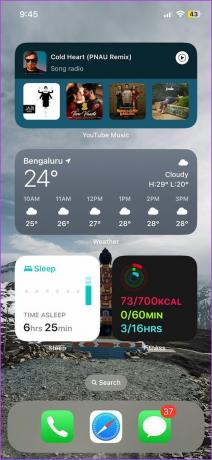
9. Gunakan Ikon Kustom di Layar Utama
Dengan app Pintasan di iPhone, Anda dapat menyesuaikan tampilan ikon app. Ini memberi Layar Beranda Anda perubahan yang sangat dibutuhkan. Meskipun iPhone masih tidak mendukung paket ikon yang mengubah ikon sekaligus, aplikasi Pintasan membantu Anda membuat pintasan ke setiap aplikasi dan menggunakan ikon khusus.
Oleh karena itu, proses yang cukup memakan waktu untuk mengedit dan menyesuaikan ikon secara manual. Tetapi ada keuntungan memiliki kendali penuh atas prosesnya, dan Anda dapat mengubah ikon sesuai keinginan Anda.
Anda dapat memeriksa panduan terperinci kami tentang caranya ubah ikon aplikasi di iPhone Anda.

10. Aplikasi Kode Warna untuk Kemudahan Identifikasi
Jika Anda ingin memiliki banyak ikon aplikasi di Layar Beranda namun tidak ingin menghabiskan waktu mencari satu di berbagai halaman, inilah trik yang bagus.
Saat kami bermaksud membuka aplikasi, kami kebanyakan mengingat skema warna ikon aplikasi. Kami cenderung membuka aplikasi berdasarkan ingatan kami tentang tampilannya saat menggulir melalui Layar Utama – daripada mencari nama aplikasi di bawah ikon. Oleh karena itu, ikon aplikasi pengelompokan dan kode warna membantu Anda menemukan aplikasi dengan cepat di Layar Beranda.

11. Gunakan Wallpaper yang Menyembunyikan Dock
Meskipun Anda dapat meminimalkan gangguan di Layar Beranda dengan menghapus semua ikon – yang tersisa hanyalah dok. Anda tidak dapat menghapus dok di iPhone Anda, tetapi Anda dapat mengatur wallpaper yang menyembunyikan dok dan memberikan tampilan minimal dan tanpa dok.
Lihatlah contoh di bawah ini; kami yakin tata letak ini pasti akan mengurangi waktu layar!
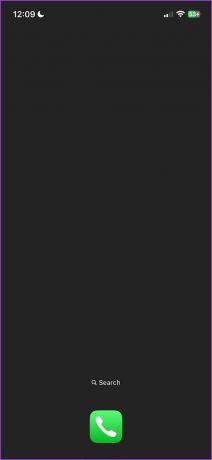
12. Blur Wallpaper Layar Utama
iOS 16 memungkinkan Anda mengaburkan Wallpaper Layar Utama, yang merupakan fitur berguna untuk wallpaper yang memiliki banyak detail membuat ikon sulit dibaca. Kami juga menyukai transisi yang mulus saat wallpaper Layar Terkunci kabur dengan sendirinya saat Anda membuka Layar Utama dan ikon aplikasi muncul.


13. Tambahkan Layar Beranda Dengan Pintasan
Pintasan adalah cara terbaik untuk mengotomatiskan tugas berulang di iPhone Anda. Untungnya, Anda tidak perlu membuka aplikasi Pintasan untuk mengaktifkan setiap pintasan, tetapi Anda dapat menambahkan Pintasan ke Layar Beranda sebagai widget. Maka dari itu, membuat Home Screen yang penuh dengan Shortcut membuat penggunaan iPhone Anda menjadi lebih hemat.

14. Gunakan Wallpaper Hidup
Tahukah Anda iPhone Anda memiliki satu set wallpaper hidup? Ya, benar – dan tentu membantu jika Anda bosan menggunakan wallpaper statis. Sayangnya, Anda juga dapat mengatur foto langsung sebagai wallpaper dinamis, tetapi fitur tersebut dihapus di iOS 16. Kami tidak yakin dengan kepindahannya, tapi kami berharap ini segera kembali!


15. Atur Ulang Tata Letak Layar Utama
Terakhir, jika Anda telah mencoba dan bereksperimen dengan tata letak yang berbeda di Layar Utama, tetapi hanya menginginkan tampilan yang unik, pertimbangkan untuk menguji setelan Layar Utama. Anda dapat melakukan ini dengan satu tombol di aplikasi Pengaturan. Kami telah menulis panduan terperinci tentang cara mengatur ulang Layar Utama di iPhone Anda, dan Anda dapat memeriksanya!
Itu semua yang perlu Anda ketahui untuk menyesuaikan Layar Beranda di iPhone Anda. Jika Anda memiliki pertanyaan lebih lanjut, lihat bagian FAQ di bawah ini.
FAQ tentang Tata Letak Layar Utama iPhone
Anda dapat menggunakan hingga empat ikon di dok Layar Utama iPhone Anda.
Tidak. iPhone tidak mendukung peluncur pihak ketiga.
Anda dapat memiliki halaman layar beranda sebanyak yang Anda inginkan di iPhone.
Siapkan Layar Beranda Terbaik
Kami harap artikel ini membantu Anda dengan berbagai ide tata letak Layar Beranda di iPhone Anda. Namun, kami berharap Apple menambahkan beberapa opsi penyesuaian lagi di pembaruan iOS berikutnya. Apple telah berfokus pada penyesuaian sejak beberapa versi iOS terakhir, dan itu pasti meyakinkan jika Anda menginginkan lebih banyak fitur seperti itu!
Terakhir diperbarui pada 19 Juli 2023
Artikel di atas mungkin berisi tautan afiliasi yang membantu mendukung Teknologi Pemandu. Namun, itu tidak mempengaruhi integritas editorial kami. Konten tetap berisi dan otentik.



![Reboot dan Pilih Masalah Perangkat Booting yang Tepat [ASK]](/f/dc15f4e71d777db7b4bc219be6b773f7.jpg?width=288&height=384)